Εκμάθηση βήμα προς βήμα για την αντιγραφή ενός δίσκου Blu-ray σε υπολογιστή (4K UHD Blu-ray)
Για ροή και αρχειοθέτηση ταινιών Blu-ray, πρέπει να το κάνετε αντιγράψτε Blu-ray στον υπολογιστή πρώτα. Με την αντιγραφή δίσκων Blu-ray, μπορείτε να λάβετε αναπαραγωγή Blu-ray σε iPhone, iPad και άλλες φορητές συσκευές. Επιπλέον, μπορείτε να προστατεύσετε τη συλλογή Blu-ray από γρατσουνιές και άλλες φυσικές ζημιές. Ανεξάρτητα από το πόσο προσεκτικοί είστε, ο δίσκος Blu-ray θα εξακολουθεί να καταστρέφεται από ακατάλληλη συντήρηση ή συχνές χρήσεις. Ευτυχώς, ανεξάρτητα από το εάν θέλετε να αντιγράψετε Blu-ray στον υπολογιστή για αναπαραγωγή ή δημιουργία αντιγράφων ασφαλείας, μπορείτε να λάβετε τον πλήρη οδηγό αντιγραφής Blu-ray εδώ.
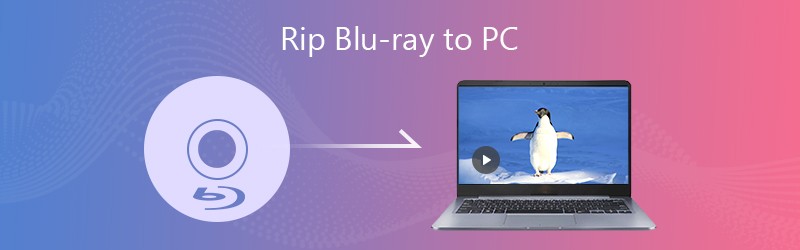

Μέρος 1: Προετοιμασία για αντιγραφή Blu-ray
Πριν αντιγράψετε ταινίες Blu-ray στον υπολογιστή, πρέπει να προετοιμάσετε κάτι χρήσιμο. Εδώ είναι η λίστα των υλικών που χρειάζεστε για τη μετατροπή δίσκων Blu-ray.
- Μια εσωτερική ή εξωτερική μονάδα δίσκου Blu-ray. (Είναι εντάξει εάν υπάρχει εσωτερική μονάδα Blu-ray στον υπολογιστή σας. Εάν όχι, μπορείτε να αγοράσετε μια εξωτερική μονάδα Blu-ray που μπορεί να συνδέσει τον υπολογιστή σας μέσω USB.)
- Αρκετός αποθηκευτικός χώρος. (Ένας δίσκος Blu-ray περιέχει μεγάλες ποσότητες αρχείων. Ο απαιτούμενος ελεύθερος χώρος αποθήκευσης είναι περίπου 60 GB. Αργότερα, μπορείτε να αποθηκεύσετε ταινίες Blu-ray σε χώρο αποθήκευσης στο cloud ή σε εξωτερικούς σκληρούς δίσκους.)
- Λογισμικό αντιγραφής Blu-ray. (Η προστασία αντιγραφής AACS 2.0 του UHD Blu-ray εξακολουθεί να είναι άθραυστη για πολλούς ripers Blu-ray, θα πρέπει να χρησιμοποιήσετε έναν επαγγελματικό Blu-ray ripper για να αντιγράψετε δίσκους Blu-ray 4K UHD αντί για χειρόφρενο, MakeMKV, VLC και άλλα δωρεάν Blu - σκουπίδια.)
Μέρος 2: Πώς να αντιγράψετε έναν δίσκο Blu-ray σε υπολογιστή
Για να αντιγράψετε κρυπτογραφημένο Blu-ray σε συμβατές μορφές στον υπολογιστή, πρέπει να χρησιμοποιήσετε Vidmore Blu-ray Monster για να αφαιρέσετε την προστασία από αντιγραφή και να μετατρέψετε το Blu-ray σε ψηφιακά αρχεία. Το λογισμικό μπορεί να αποκρυπτογραφήσει οποιονδήποτε δίσκο και φάκελο Blu-ray, ανεξάρτητα από τον περιορισμό της περιοχής. Έτσι, μπορείτε να αντιγράψετε παλιούς και νέους δίσκους Blu-ray στον υπολογιστή σας.
Μερικά άτομα μπορεί να χρησιμοποιήσουν το MakeMKV και το χειρόφρενο για να μετατρέψουν και να κωδικοποιήσουν μη προστατευμένο Blu-ray σε μορφή MKV ή MP4. Ωστόσο, αυτή η μέθοδος δεν λειτουργεί για κρυπτογραφημένους δίσκους Blu-ray. Μπορείτε να αντιγράψετε οποιοδήποτε Blu-ray χωρίς να χάσετε την ποιότητα στον υπολογιστή σας με το Vidmore Blu-ray Monster αντί για το λογισμικό αντιγραφής Blu-ray.
Επιπλέον, μπορείτε να επεξεργαστείτε, να κάνετε προεπισκόπηση και να μετατρέψετε δίσκο Blu-ray σε μορφές βίντεο και ήχου χωρίς απώλεια ποιότητας. Υποστηρίζεται για αντιγραφή Blu-ray σε όλες τις μορφές βίντεο 4K και 1080p, καθώς και δημοφιλείς μορφές ήχου. Μπορείτε επίσης να επιλέξετε τη συμβατή μορφή Blu-ray από τα προφίλ προκατασκευής. Επομένως, δεν είναι μόνο ένας αποκρυπτογράφος Blu-ray, αλλά και ένας επεξεργαστής Blu-ray. (Ελέγξτε το DVD Decrypters)
- Αντιγράψτε το Blu-ray στον υπολογιστή σε οποιαδήποτε μορφή και συσκευή, ανεξάρτητα από τον περιορισμό της περιοχής Blu-ray.
- Αποκρυπτογράφηση Blu-ray με την προηγμένη αφαίρεση προστασίας αντιγραφής Blu-ray.
- Εξαγάγετε ροές ήχου από Blu-ray και αποθηκεύστε ως κοινές μορφές ήχου.
- Περικοπή, κλιπ, συγχώνευση, περιστροφή, Προσθέστε υδατογράφημα και προσαρμόστε τα εφέ στις ταινίες Blu-ray.
- 6x ταχύτερη ταχύτητα αντιγραφής Blu-ray.
- Διατηρήστε την αρχική ποιότητα και τη δομή του 100% των σχισμένων αρχείων Blu-ray.
- Εργαστείτε με τα Windows 10 / 8.1 / 8/7 / Vista / XP.
Βήμα 1: Δωρεάν λήψη, εγκατάσταση και εκκίνηση του Vidmore Blu-ray Monster. Τοποθετήστε το δίσκο Blu-ray στη μονάδα οπτικού δίσκου. Κάντε κλικ Φορτώστε Blu-ray και μετά επιλέξτε Τοποθετήστε δίσκο Blu-ray για να φορτώσετε το περιεχόμενο Blu-ray.

Βήμα 2: Εάν δείτε την κύρια ταινία Blu-ray μόνο σε υπολογιστή, μπορείτε να κάνετε κλικ Προβολή / Επιλογή τίτλου για πρόσβαση σε άλλα μικρά βίντεο στο δίσκο Blu-ray. Επιλέξτε το προτιμώμενο αρχείο και, στη συνέχεια, κάντε κλικ στο Εντάξει.

Βήμα 3: Κάντε κλικ στο Μορφή εικονίδιο για να ορίσετε τη μορφή εξόδου βίντεο ή ήχου για την ταινία Blu-ray. Μπορείτε να μετατρέψετε Blu-ray σε υπολογιστή σε διαφορετικές μορφές.

Βήμα 4: Εάν θέλετε να κόψετε την ταινία Blu-ray, μπορείτε να κάνετε κλικ στο Ψαλιδίζω εικονίδιο για πρόσβαση στο πρόγραμμα αναπαραγωγής βίντεο Blu-ray. Ορίστε την ώρα έναρξης και λήξης χρησιμοποιώντας το Προεπισκόπηση παράθυρο. Στη συνέχεια κάντε κλικ Σώσει για να εξαγάγετε το βίντεο κλιπ Blu-ray. Επιπλέον, μπορείτε να κάνετε κλικ στο Μαγικό ραβδί εικονίδιο εκτός από την επεξεργασία βίντεο και την επιλογή υπότιτλων Blu-ray / κομματιών ήχου.

Βήμα 5: Μετά την προσαρμογή, κάντε κλικ στο Αντιγραφή όλων για αντιγραφή Blu-ray σε υπολογιστή. Χρειάζεται λιγότερος χρόνος για την αντιγραφή ενός δίσκου Blu-ray από τους ανταγωνιστές του. Ως αποτέλεσμα, μπορείτε να παρακολουθήσετε ταινίες Blu-ray απευθείας στο τηλέφωνο, το tablet ή τον υπολογιστή σας.

Αυτό είναι όλο για να αντιγράψετε έναν δίσκο Blu-ray σε υπολογιστή χωρίς να χάσετε την ποιότητα. Μπορείτε να μετατρέψετε τον πλήρη δίσκο Blu-ray ή την κύρια ταινία ελεύθερα. Η ταχύτητα μετατροπής Blu-ray μπορεί να φτάσει έως και 6 φορές πιο γρήγορα, διατηρώντας παράλληλα χαμηλή χρήση CPU στον υπολογιστή σας. Έτσι, μπορείτε να χρησιμοποιήσετε τον υπολογιστή σας ως συνήθως χωρίς καθυστέρηση.
Επιπλέον, μπορείτε να επεξεργαστείτε βίντεο και να προσαρμόσετε υπότιτλους και κομμάτια ήχου στο λογισμικό αντιγραφής Blu-ray στον υπολογιστή. Η διαισθητική διεπαφή είναι επίσης φιλική προς τους αρχάριους. Εάν δεν έχετε εμπειρία να αντιγράψετε Blu-ray πριν, το εύχρηστο πρόγραμμα είναι σίγουρα η πρώτη σας επιλογή. Μπορείτε να κατεβάσετε δωρεάν το Vidmore Blu-ray Monster για να εξερευνήσετε περισσότερες δυνατότητες.
Συμβουλές Blu-ray
-
Αντιγραφή Blu-ray
-
Παίξτε Blu-ray


